Paket çekirdeği örneğini değiştirme
Her Azure Özel 5G Core sitesi, 3GPP standartları tarafından tanımlanan 5G Yeni Nesil Çekirdek'in (5G NGC veya 5GC) bulutta yerel bir uygulaması olan bir paket çekirdeği örneği içerir. Bu nasıl yapılır kılavuzunda, Azure portalını kullanarak bir paket çekirdeği örneğini değiştirmeyi öğreneceksiniz; Buna paket çekirdeğinin özel konumunu, bağlı Azure Stack Edge (ASE) cihazını değiştirme ve ağ yapılandırmasına erişme dahildir. Ayrıca paket çekirdeği örneğine bağlı veri ağlarını eklemeyi, değiştirmeyi ve kaldırmayı da öğreneceksiniz.
Paket çekirdeği örneğinin yerel erişim yapılandırmasını değiştirmek istiyorsanız, Sitedeki yerel erişim yapılandırmasını değiştirme'yi izleyin.
Önkoşullar
Paket çekirdeği yapılandırmasında veya erişim ağında değişiklik yapmak istiyorsanız, yeni değerleri toplamak ve doğru biçimde olduklarından emin olmak için Paket çekirdeği yapılandırma değerlerini toplama ve Erişim ağı değerlerini toplama bölümüne bakın. UE kullanımı izlemeyi etkinleştirmek istiyorsanız Bkz . UE kullanım izleme değerlerini toplama.
Not
Paket çekirdeği örneğinin Teknoloji türü veya Sürüm alanını güncelleştiremezsiniz.
- Teknoloji türünü değiştirmek için siteyi silmeniz ve yeniden oluşturmanız gerekir.
- Sürümü değiştirmek için paket çekirdeği örneğini yükseltin.
Ekli veri ağlarında değişiklik yapmak istiyorsanız, yeni değerleri toplamak ve doğru biçimde olduklarından emin olmak için Veri ağı değerlerini toplama bölümüne bakın.
Özel mobil ağınızı oluşturmak için kullandığınız etkin aboneliğe erişimi olan bir hesap kullanarak Azure portalında oturum açabildiğinizden emin olun. Bu hesabın abonelik kapsamında yerleşik Katkıda Bulunan veya Sahip rolü olmalıdır.
Yerel izleme araçlarınıza erişimin kimliğini doğrulamak için Microsoft Entra Id kullanıyorsanız ve paket çekirdeğinin yeniden yüklenmesini gerektiren bir değişiklik yapıyorsanız yerel makinenizin Azure Arc özellikli Kubernetes kümesine çekirdek kubectl erişimine sahip olduğundan emin olun. Bu, Çekirdek ad alanı erişimini izleyerek edinebileceğiniz bir çekirdek kubeconfig dosyası gerektirir.
Bakım penceresi planlama
Aşağıdaki değişiklikler paket çekirdeği yazılımının bileşenlerini yeniden başlatmaya tetikler ve bu süre boyunca hizmetiniz yaklaşık 8-12 dakika boyunca kullanılamaz duruma gelir:
- Paket çekirdeği örneğine yeni veya mevcut bir veri ağı ekleme.
- Ekli bir veri ağında aşağıdaki yapılandırmayı değiştirme:
- Dinamik UE IP havuzu ön ekleri
- Statik UE IP havuzu ön ekleri
- Ağ adresi ve bağlantı noktası çevirisi parametreleri
- DNS adresleri
- Paket çekirdeği tarafından sinyal verilen UE maksimum iletim biriminin (MTU) değiştirilmesi.
- Erişim dışı katman (NAS) şifreleme türünü değiştirme.
Aşağıdaki değişiklikler, hizmetinizin iki saate kadar kullanılamadığı paket çekirdeğini yeniden yüklemek için tetikler:
- Veri ağını paket çekirdeği örneğinden ayırma.
- Paket çekirdeği örneğinin özel konumunu değiştirme.
- Çift Yönlü İletme Algılama (BFD) uç noktası yapılandırması da dahil olmak üzere ekli bir veri ağında N2, N3 veya N6 arabirim yapılandırmasını değiştirme.
Aşağıdaki değişiklikler, hizmetinizin etkin hale gelmeden önce iki saate kadar kullanılamayacağı bir yeniden yüklemeyi el ile gerçekleştirmenizi gerektirir:
- Çift Yönlü İletme Algılama (BFD) uç noktası yapılandırması da dahil olmak üzere erişim ağ yapılandırmasını değiştirme.
- Event Hubs ile UE kullanımını izlemeyi etkinleştirme.
İyi durumdaki bir paket çekirdeği örneğinde bu değişikliklerden herhangi birini yapıyorsanız hizmetiniz üzerindeki etkiyi en aza indirmek için bu işlemi bakım penceresi sırasında çalıştırmanızı öneririz. Burada listelenmeyen değişiklikler hizmet kesintisini tetiklememelidir, ancak yanlış yapılandırma durumunda bakım penceresi kullanmanızı öneririz.
Dağıtım bilgilerini yedekleme
Aşağıdaki liste, bir paket çekirdeği yeniden yüklemesinde kaybolan verileri içerir. Yeniden yükleme gerektiren bir değişiklik yapıyorsanız, korumak istediğiniz bilgileri yedekleyin; yeniden yüklemeden sonra, paket çekirdeği örneğinizi yeniden yapılandırmak için bu bilgileri kullanabilirsiniz. Paket çekirdeği örneğiniz Kaldırıldı, Kaldırılıyor veya Başarısız durumundaysa veya bir ASE cihazına ilk kez bağlanıyorsanız, bu adımı atlayabilir ve değiştirmek için paket çekirdeği örneğini seçin bölümüne geçebilirsiniz.
- Dağıtılmış izleme ve paket çekirdeği panolarında oturum açarken kimlik doğrulama yönteminize bağlı olarak:
- Microsoft Entra Id kullanıyorsanız Kubernetes Gizli Nesne Oluşturma bölümünde oluşturduğunuz Kubernetes Gizli Nesne YAML dosyasının bir kopyasını kaydedin.
- Yerel kullanıcı adları ve parolalar kullanıyorsanız ve aynı kimlik bilgilerini kullanmaya devam etmek istiyorsanız, geçerli parolaların bir kopyasını güvenli bir konuma kaydedin.
- Yükseltme sırasında tüm izlemeler silinir ve alınamaz. İzlemeleri korumak istiyorsanız, devam etmeden önce bunları dışarı aktarın ve güvenli bir şekilde kaydedin .
- Paket çekirdeği panolarında yapılan özelleştirmeler yeniden yükleme üzerinden taşınmaz. Panolarınızın yedeklenmiş bir kopyasını kaydetmek için Grafana belgelerindeki Panoyu dışarı aktarma bölümüne bakın.
- Çoğu UE, yeniden yükleme tamamlandıktan sonra tüm oturumları otomatik olarak yeniden kaydeder ve yeniden oluşturur. Paket çekirdeği kesintisinden kurtarmak için el ile işlemler gerektiren özel cihazlarınız varsa, bu UE'lerin ve bunların kurtarma adımlarının listesini toplayın.
Değiştireceğiniz paket çekirdeği örneğini seçin
Bu adımda, paket çekirdek örneğinizi temsil eden Paket Çekirdeği Denetim Düzlemi kaynağına gidersiniz.
Azure Portal’ında oturum açın.
Özel mobil ağı temsil eden Mobil Ağ kaynağını arayın ve seçin.
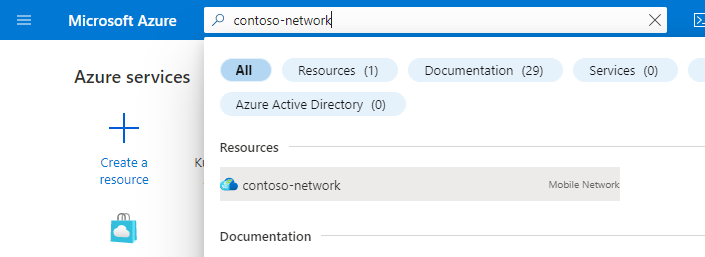
Kaynak menüsünde Siteler'i seçin.
Değiştirmek istediğiniz paket çekirdek örneğini içeren siteyi seçin.
Ağ işlevi başlığı altında, Paket Çekirdeği'nin yanında gösterilen Paket Çekirdeği Denetim Düzlemi kaynağının adını seçin.
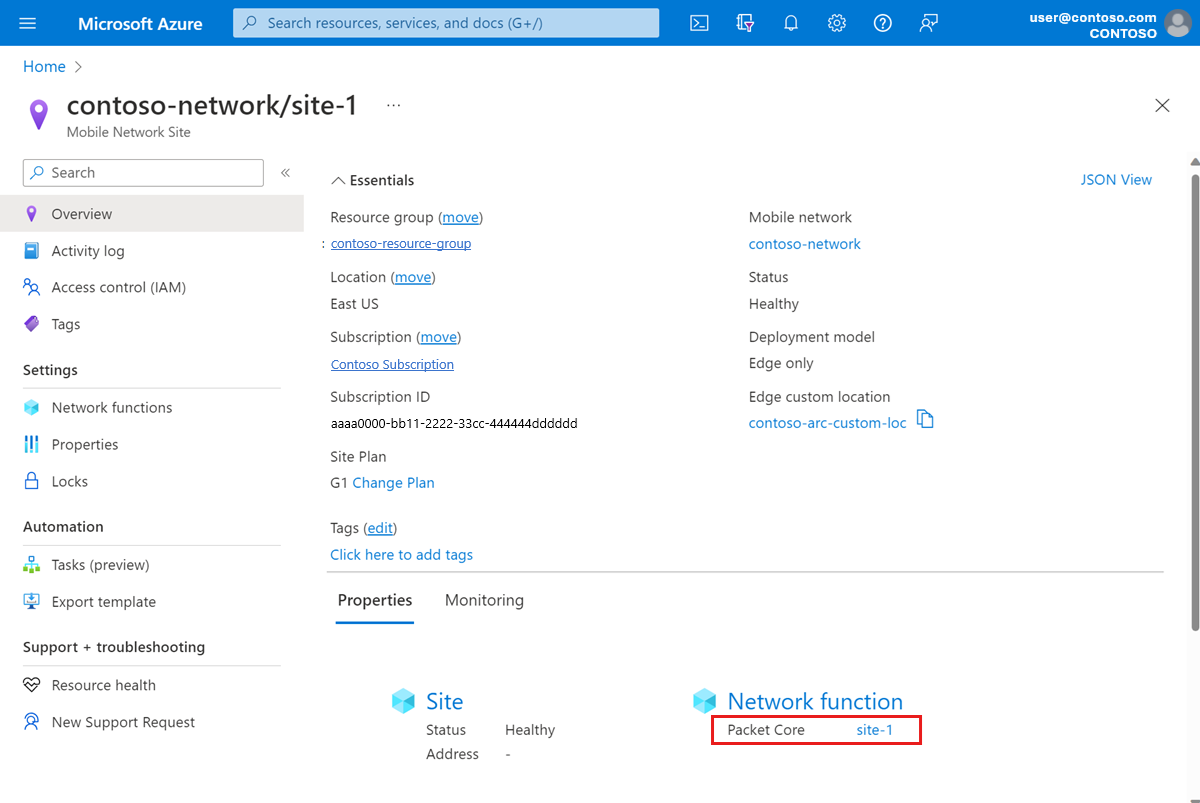
Herhangi bir değişiklik yapmadan önce sistemin iyi durumda olduğunu doğrulayın.
- Sol taraftaki Yardım bölümünün altında Kaynak Durumu seçin.
- Kaynağın iyi durumda olup olmadığını ve beklenmeyen uyarı olup olmadığını denetleyin.
- Beklenmeyen uyarılar varsa, sistemi kurtarmak için listelenen önerilen adımları izleyin.
- Sistem durumu ve görünebilecek durum türleri hakkında daha fazla bilgi edinmek için bkz. Kaynak Durumu genel bakış.
Paket çekirdeğini değiştir'i seçin.
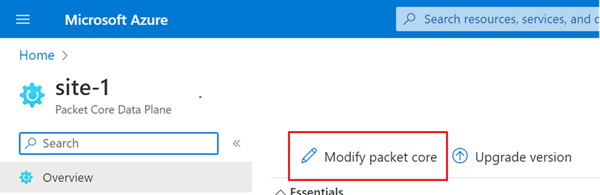
Paket çekirdeğinin yeniden yüklenmesini gerektiren bir değişiklik yapıyorsanız, Yeniden yüklemenin etkili olması için yeniden yükleme gerektiren yapılandırmada değişiklikleri etkinleştir iki durumlu düğmesini etkinleştirin.
Sonraki adımı seçin:
- Paket çekirdeği yapılandırmasında değişiklik yapmak veya ağ değerlerine erişmek istiyorsanız Paket çekirdeği yapılandırmasını değiştirme bölümüne gidin.
- Yeni veya mevcut bir veri ağını yapılandırmak ve bunu paket çekirdeği örneğine eklemek istiyorsanız Veri ağı ekleme'ye gidin.
- Paket çekirdeği örneğine zaten eklenmiş bir veri ağında değişiklik yapmak istiyorsanız, Bağlı veri ağı yapılandırmasını değiştirme bölümüne gidin.
Paket çekirdeği yapılandırmasını değiştirme
Paket çekirdeğini değiştirmek ve/veya ağ yapılandırmasına erişmek için:
Henüz yapmadıysanız, değiştireceğiniz paket çekirdeği örneğini seçin.
Yapılandırma sekmesinde, alanları yeni değerlerle doldurun.
- En üst düzey yapılandırma değerleri için Paket çekirdeği yapılandırma değerlerini toplama bölümünde topladığınız bilgileri kullanın.
- Access ağı altındaki yapılandırma değerleri için Erişim ağı değerlerini toplama bölümünde topladığınız bilgileri kullanın.
- UE kullanımı izlemeyi etkinleştirmek istiyorsanız, Azure Event Hub Ad Alanı, Olay Hub'ı adı ve Kullanıcı Tarafından Atanan Yönetilen Kimlik değerlerini doldurmak için UE kullanım izleme değerlerini toplama bölümünde toplanan bilgileri kullanın.
- Erişimsiz katman (NAS) şifreleme türünü değiştirmek istiyorsanız Gelişmiş yapılandırma sekmesini kullanın. En fazla üç tercih düzeyi ayarlayabilirsiniz. Örneğin, iki şifreleme algoritmasından birinin kullanıldığından
NEA1/EEA1ve NEA0/EEA0'a (null şifreleme) izin verilmediğinden emin olmak içinnoneilkNEA2/EEA2tercihi olarak ayarlayabilirsiniz. Bu, NAS şifrelemesini desteklemeyen UE'lerin ağa kaydolmasını önler.
Sonraki adımı seçin:
- Paket çekirdeği örneğini değiştirmeyi tamamladıysanız, Değişiklikleri gönder ve doğrula'ya gidin.
- Yeni veya mevcut bir veri ağını yapılandırmak ve bunu paket çekirdeği örneğine eklemek istiyorsanız Veri ağı ekleme'ye gidin.
- Paket çekirdeği örneğine zaten eklenmiş bir veri ağında değişiklik yapmak istiyorsanız, Bağlı veri ağı yapılandırmasını değiştirme bölümüne gidin.
Veri ağı ekleme
Önemli
ASE cihazını paket çekirdeğine ekleyebilmek için önce veri ağlarına karşılık gelen arabirimlerle yapılandırmanız gerekir. Bkz. Dağıtımdan sonra ASE yapılandırmasını değiştirme.
Yeni veya mevcut bir veri ağını yapılandırmak ve bunu paket çekirdeği örneğine eklemek için:
Henüz yapmadıysanız, değiştireceğiniz paket çekirdeği örneğini seçin.
Veri ağları sekmesini seçin.
Veri ağı ekle'yi seçin.
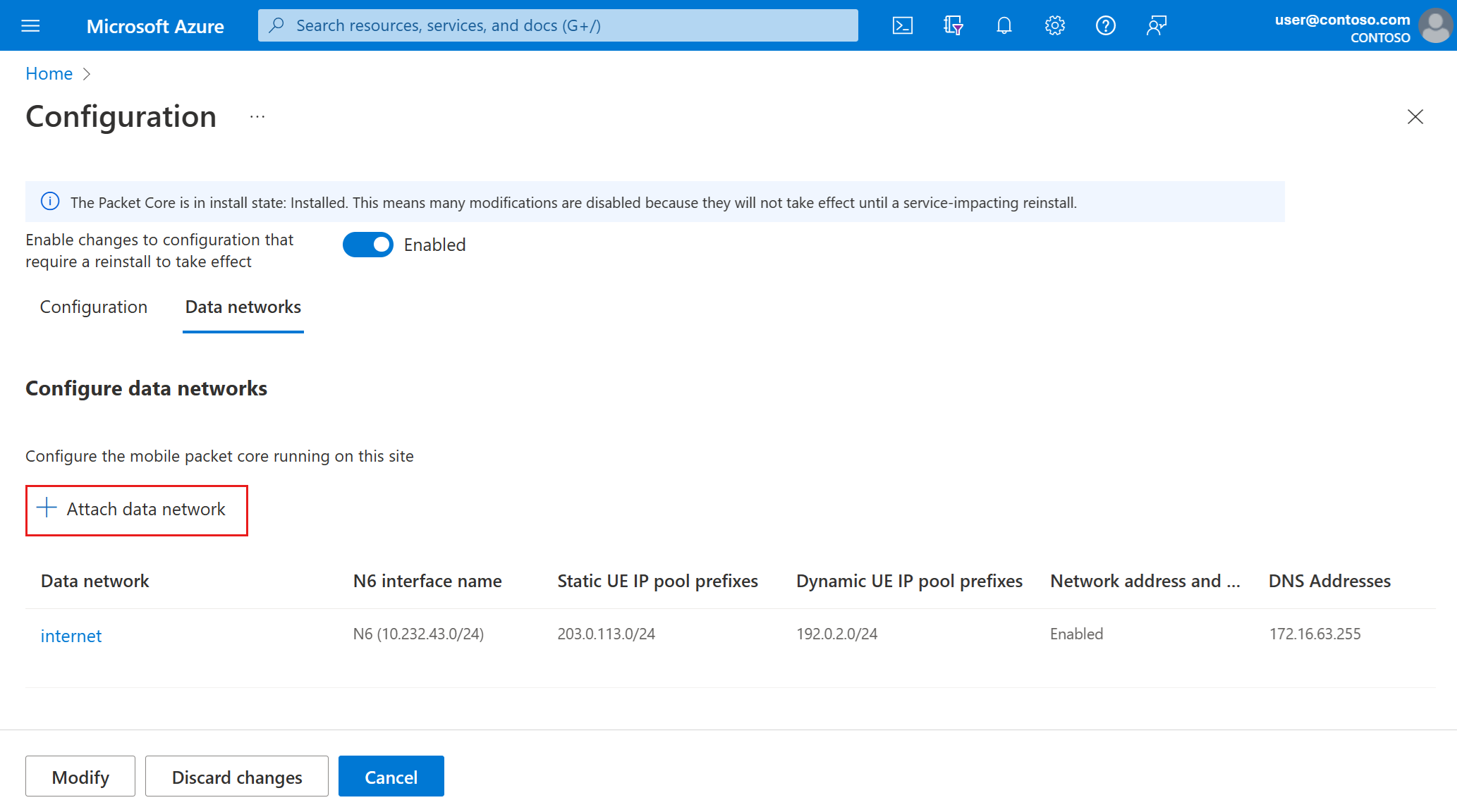
Veri ağı alanında, açılan listeden mevcut bir veri ağını seçin veya yeni bir tane oluşturmak için Yeni oluştur'u seçin. Kalan alanları doldurmak için Veri ağı değerlerini toplama bölümünde topladığınız bilgileri kullanın.
İliştir'i seçin.
Yapılandırmak istediğiniz her ek veri ağı için önceki adımları yineleyin.
Sonraki adımı seçin:
- Paket çekirdeği örneğini değiştirmeyi tamamladıysanız, Değişiklikleri gönder ve doğrula'ya gidin.
- Paket çekirdeği örneğine zaten eklenmiş bir veri ağında değişiklik yapmak istiyorsanız, Bağlı veri ağı yapılandırmasını değiştirme bölümüne gidin.
Ekli veri ağı yapılandırmasını değiştirme
Paket çekirdek örneğine bağlı bir veri ağında değişiklik yapmak için:
Henüz yapmadıysanız, değiştireceğiniz paket çekirdeği örneğini seçin.
Veri ağları sekmesini seçin.
Değiştirmek istediğiniz veri ağını seçin.
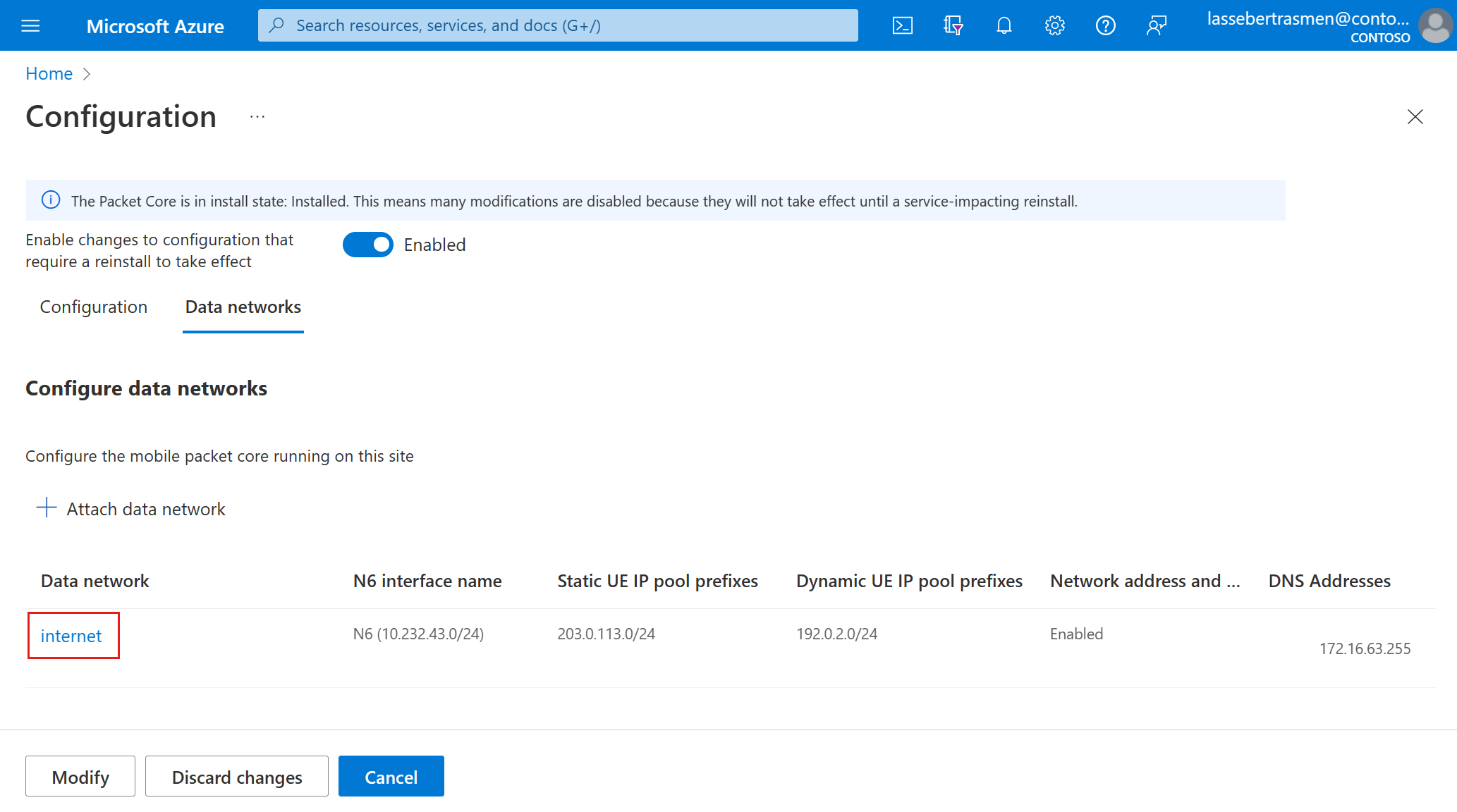
Ekli veri ağını değiştir penceresindeki alanları doldurmak için Veri ağı değerlerini toplama bölümünde topladığınız bilgileri kullanın.
Değiştir'i seçin. Değişikliklerinizi Veri ağları sekmesinde görmeniz gerekir.
Gönder'e gidin ve değişiklikleri doğrulayın.
Ekli veri ağını kaldırma
Paket çekirdeğine bağlı bir veri ağını kaldırmak için:
- Silmek istediğiniz veri ağının onay kutusunu seçin.
- Sil'i seçin.
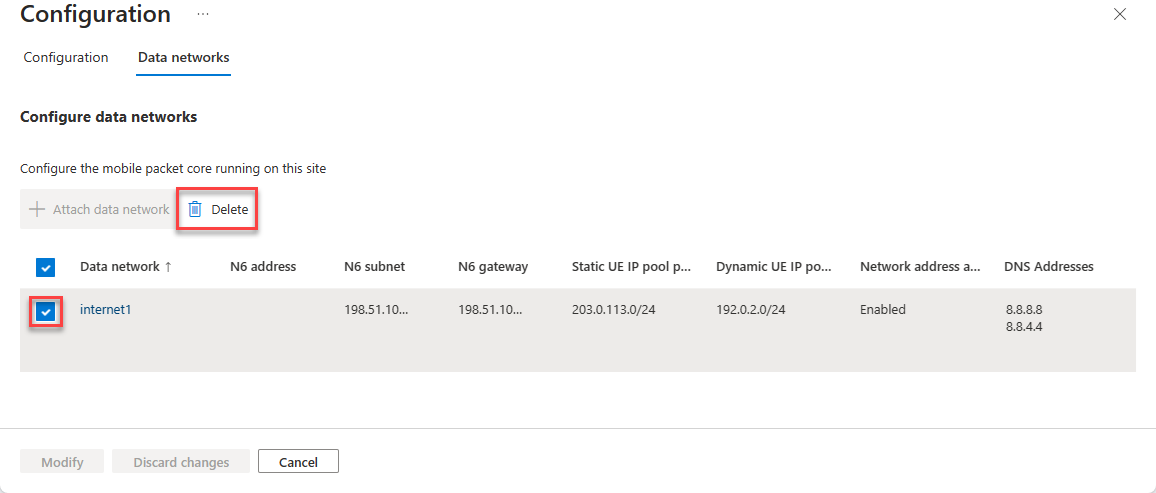
Bu değişikliğin etkili olması için el ile paket çekirdeği yeniden yüklemesi gerekir. Bkz. Sonraki adımlar.
Değişiklikleri gönderme ve doğrulama
Değiştir'i seçin.
Azure şimdi paket çekirdeği örneğini yeni yapılandırmayla yeniden dağıtacak. Bu dağıtım tamamlandığında Azure portalı aşağıdaki onay ekranını görüntüler.
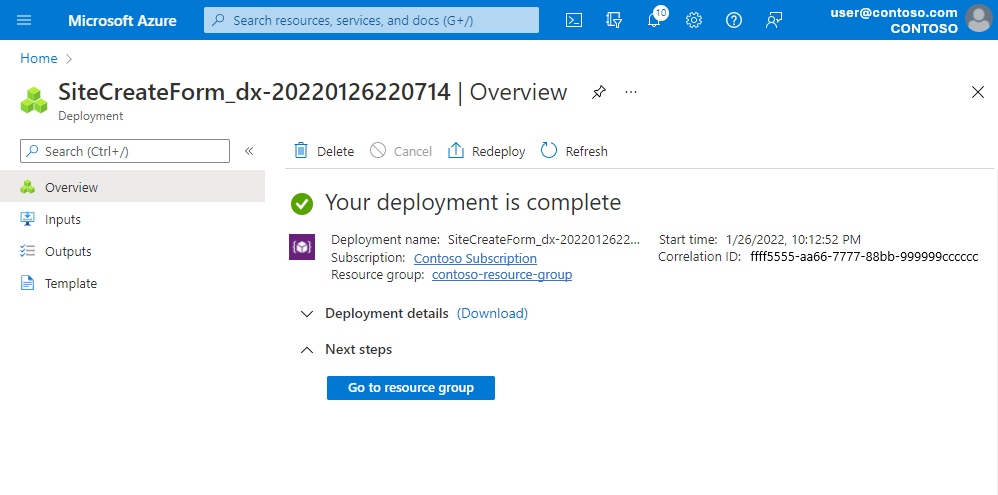
Değiştireceğiniz paket çekirdeği örneğini seçin bölümünde açıklandığı gibi Paket Çekirdeği Denetim Düzlemi kaynağına gidin.
- Paket çekirdeği yapılandırmasında değişiklik yaptıysanız Bağlı ASE cihazı, Azure Arc Özel Konum ve Access ağı altındaki alanların güncelleştirilmiş bilgileri içerdiğini denetleyin.
- Ekli veri ağlarına değişiklik yaptıysanız, Veri ağları altındaki alanların güncelleştirilmiş bilgileri içerdiğini denetleyin.
Sol taraftaki Yardım bölümünün altında Kaynak Durumu seçin.
- Kaynağın iyi durumda olup olmadığını ve beklenmeyen uyarı olup olmadığını denetleyin.
- Beklenmeyen uyarılar varsa, sistemi kurtarmak için listelenen önerilen adımları izleyin.
- Sistem durumu ve görünebilecek durum türleri hakkında daha fazla bilgi edinmek için bkz. Kaynak Durumu genel bakış.
Veri ağı kaynağını kaldırma
Ekli bir veri ağını paket çekirdeğinden kaldırdıysanız ve artık herhangi bir paket çekirdeğine bağlı değilse veya herhangi bir SIM ilkesi tarafından başvurulmazsa, veri ağını kaynak grubundan kaldırabilirsiniz:
Not
Silmek istediğiniz veri ağının kendisiyle ilişkilendirilmiş SIM ilkeleri olmamalıdır. Veri ağının ilişkili bir veya daha fazla SIM ilkesi varsa veri ağının kaldırılması engellenir.
- Sim ilkesinin yapılandırmasından veri ağını silmeniz gerekiyorsa:
SIM İlkesi kaynağına gidin.
SIM İlkesini Değiştir'i seçin.
Şunlardan biri:
- İlişkili veri ağını içeren ağ dilimi için Sil düğmesini seçin.
- Veya
- İlişkili veri ağını içeren ağ dilimi için Düzenle düğmesini seçin.
- Ağ dilimiyle ilişkilendirilecek yeni bir Veri ağı seçin.
- Değiştir'i seçin.
Gözden Geçir + Değiştir'i seçin.
Değiştir'i seçin.
- AP5GC kaynaklarınızı içeren kaynak grubuna gidin.
- Silmek istediğiniz veri ağı kaynağının onay kutusunu seçin.
- Sil'i seçin.
Yedeklenen dağıtım bilgilerini geri yükleme
Paket çekirdeği yeniden yüklemesini tetikleyen değişiklikler yaptıysanız, Dağıtım bilgilerini yedekleme bölümünde topladığınız bilgileri kullanarak dağıtımınızı yeniden yapılandırın.
Dağıtılmış izleme ve paket çekirdeği panolarında oturum açarken kimlik doğrulama yönteminize bağlı olarak:
- Microsoft Entra Id kullanıyorsanız, dağıtılmış izleme ve paket çekirdeği panoları için Gizli Nesne'yi yeniden uygulayın.
- Yerel kullanıcı adları ve parolalar kullanıyorsanız, yerel izleme araçlarınıza erişimi geri yüklemek için Dağıtılmış izleme web GUI'sine erişme ve Paket çekirdeği panolarına erişme'yi izleyin.
Paket çekirdeği panolarını yedeklediyseniz, geri yüklemek için Grafana belgelerindeki Panoyu içeri aktarma'yı izleyin.
Paket çekirdeği kesintisinden kurtarmak için el ile işlemler gerektiren UE'leriniz varsa kurtarma adımlarını izleyin.
Sonraki adımlar
- Paket çekirdeği yeniden yükleme işlemini el ile gerçekleştirmenizi gerektiren bir yapılandırma değişikliği yaptıysanız, Paket çekirdeği örneğini bir sitede yeniden yükleme'yi izleyin.
- Paket çekirdeği örneğinizi değiştirdikten sonra normal şekilde çalıştığını onaylamak için Azure İzleyici'yi veya paket çekirdeği panolarını kullanın.